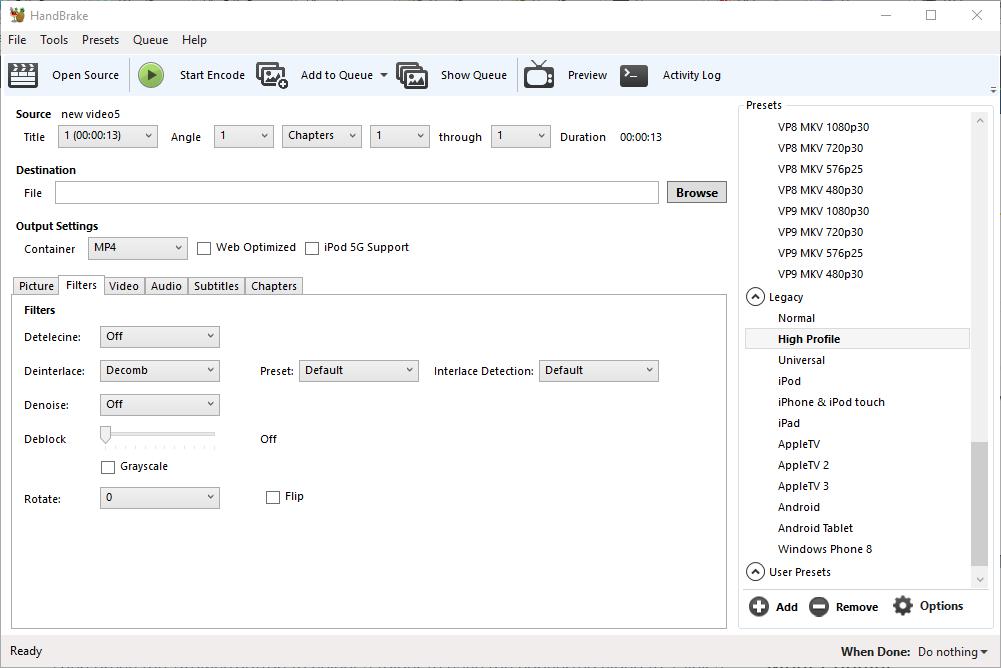Bạn có video nào không phát trong thiết bị đã chọn không? Nếu đó là trường hợp, HandBrake là phần mềm dành cho bạn! HandBrake chuyển đổi video thành các định dạng chứa được tối ưu hóa cho nhiều loại máy tính bảng, điện thoại, máy chơi game và trình phát phương tiện kỹ thuật số. Với phần mềm, bạn có thể chuyển đổi nhiều tệp video và đĩa DVD hoặc Blu-ray thành các định dạng chắc chắn sẽ phát trên các thiết bị phần cứng của bạn.
Cũng xem bài viết của chúng tôi Addons Kodi tốt nhất để xem truyền hình trực tiếp
Đầu tiên, đáng chú ý HandBrake là gì và không. HandBrake không phải là phần mềm chuyển đổi video thành nhiều định dạng đầu ra thay thế. Trên thực tế, bạn chỉ có thể chuyển đổi video sang định dạng chứa MP4 và MKV bằng phần mềm, phần mềm này sẽ phát trên hầu hết các thiết bị phần cứng. Vì vậy, nếu bạn cần chuyển đổi video sang bất kỳ định dạng nào khác, Handbrake sẽ không tốt lắm. Để biết thêm chi tiết về cách chuyển đổi các tệp phương tiện chung hơn sang các định dạng khác, hãy xem hướng dẫn Tech Junkie này.
HandBrake là phần mềm miễn phí cho phép người dùng chuyển đổi video với các cài đặt trước của thiết bị được định cấu hình. Mỗi cài đặt trước được cấu hình cho các thiết bị phần cứng hoặc phần mềm cụ thể mà bạn có thể cần để phát video trên đó. Do đó, bạn có thể chọn các cài đặt trước như Android, iPhone và iPod, iPad, Apple TV, Windows Phone 8, Roku 4 và Amazon Fire TV để nhanh chóng chuyển đổi video sang các định dạng được định cấu hình để phát trên các thiết bị đó. Nhấp vào Tải xuống (64 bit) trên trang web này để lưu trình cài đặt của phần mềm và thêm HandBrake vào Windows 7 hoặc 10. Ngoài ra còn có trình cài đặt Handbrake cho Mac OS X và Ubuntu.
Khi bạn đã cài đặt HandBrake, hãy mở cửa sổ của nó trong ảnh ngay bên dưới. Thanh trên cùng bao gồm các tùy chọn cần thiết nhất của phần mềm mà bạn có thể mở tệp nguồn, tệp xếp hàng để chuyển đổi hàng loạt và mã hóa video. Bên dưới có các chi tiết nguồn cho video bạn đã chọn, hộp văn bản Đường dẫn tệp nơi bạn có thể chọn thư mục để lưu clip đã chuyển đổi và cài đặt đầu ra được sắp xếp qua sáu tab. Có một danh sách Cài đặt sẵn ở bên phải cửa sổ nơi bạn có thể chọn các danh mục đặt trước chung, web, thiết bị cụ thể, MKV và di sản.
Chuyển đổi video thành cài đặt trước được định cấu hình
Bây giờ bạn có thể chuyển đổi video thành cài đặt trước bằng cách nhấn nút Nguồn mở . Điều đó sẽ mở một thanh bên Chọn nguồn mà từ đó bạn nên bấm vào Tệp để chọn một video để chuyển đổi. Chọn một video và nhấn Open để mở nó trong HandBrake.
Tiếp theo, chọn cài đặt trước để chuyển đổi video từ danh sách Cài đặt sẵn ở bên phải cửa sổ. Để chuyển đổi video sang định dạng thiết bị tương thích, nhấp vào Thiết bị và Di sản để mở rộng các danh mục đó. Sau đó, bạn có thể chọn chuyển đổi clip sang Android Tablet, Windows Phone 8, iPad, iPod, AppleTV, Roku và các định dạng thiết bị khác. Di chuột qua từng cài đặt trước để mở một chú giải công cụ cung cấp thêm chi tiết đặt trước như thể hiện trong ảnh chụp nhanh bên dưới.

Sau đó nhấn nút Duyệt để chọn thư mục lưu video đã chuyển đổi vào. Nhấp vào thư mục trong cửa sổ Lưu dưới dạng, nhập tiêu đề video vào hộp Tên tệp và nhấn nút Lưu . Hộp văn bản Tệp sau đó sẽ bao gồm đường dẫn đầu ra.
Nhấn nút Bắt đầu mã hóa ở đầu cửa sổ. Thời gian mã hóa thay đổi đáng kể tùy thuộc vào độ dài của video. Các clip dài có thể mất hơn một giờ. Khi mã hóa xong, bạn có thể mở định dạng video mới trong thư mục đầu ra được chọn cho nó. Bây giờ bạn có thể lưu clip đó vào thẻ nhớ USB và chuyển nó vào thiết bị bạn cần phát. Ngoài ra, bạn cũng có thể lưu video vào bộ nhớ đám mây thay thế.
Rip video từ DVD và Blu-ray
Nếu bạn có DVD hoặc Blu-ray có video mà bạn muốn lưu vào ổ cứng, bạn có thể làm điều đó nếu nó không có bất kỳ sự bảo vệ bản sao nào. Điều đó có thể loại trừ hầu hết các đĩa DVD hoặc đĩa Blu-ray phim. Tuy nhiên, nếu DVD bao gồm các video đã ghi của riêng bạn, bạn có thể trích xuất chúng từ đĩa và chuyển đổi chúng thành các định dạng phù hợp để phát lại trên máy tính bảng, điện thoại di động, v.v.
Đầu tiên, chèn một đĩa DVD hoặc Blu-ray để trích xuất video từ ổ đĩa của bạn. Đóng bất kỳ trình phát phương tiện nào có thể tự động mở. Sau đó nhấn nút Nguồn mở và chọn ổ đĩa DVD để quét nó.
Sau đó, bạn có thể chuyển đổi video sang các định dạng thay thế giống như các clip được lưu trên ổ cứng của bạn. Chọn một đường dẫn đầu ra cho nó, chọn một cài đặt trước và nhấn nút Bắt đầu mã hóa . Sau đó, bạn có thể mở định dạng video mới trong thư mục đầu ra được chọn để phát nó trong trình phát phương tiện.
Chuyển đổi hàng loạt video
Nếu bạn cần chuyển đổi nhiều video sang định dạng tệp mới, bạn có thể thiết lập chuyển đổi hàng loạt cho chúng. Chuyển đổi hàng loạt chuyển đổi tất cả các video có trong hàng đợi. Như vậy, bạn cần thêm các clip vào hàng đợi để chuyển đổi hàng loạt chúng.
Đầu tiên, nhấn nút Nguồn mở và chọn video để chuyển đổi. Tiếp theo, chọn một món quà cho nó và một đường dẫn thư mục đầu ra. Sau đó, bạn nên nhấn nút Thêm vào hàng đợi để thêm video vào hàng đợi. Nhấn Show Queue để mở cửa sổ trong ảnh chụp nhanh bên dưới.

Cửa sổ bên trên hiển thị cho bạn tất cả các video bạn đã thêm vào hàng đợi. Vì vậy, bạn có thể thêm nhiều tệp vào hàng đợi đó để chuyển đổi hàng loạt chúng. Khi bạn đã thêm tất cả các video, nhấn nút Bắt đầu xếp hàng . Phanh tay sẽ chuyển đổi tất cả các video được xếp hàng sang các định dạng đặt sẵn được chọn cho chúng.
Cửa sổ xếp hàng bao gồm menu thả xuống Khi hoàn thành. Nhấp vào menu đó để mở các tùy chọn của nó được hiển thị trong ảnh ngay bên dưới. Ở đó, bạn có thể chọn HandBrake để đóng hoặc cho Windows tắt hoặc đăng xuất khi phần mềm đã chuyển đổi xong video.

Điều chỉnh cài đặt đầu ra của cài đặt trước
Người dùng HandBrake có thể điều chỉnh bất kỳ cấu hình mặc định nào của cài đặt trước với cài đặt đầu ra. Đầu tiên, bạn có thể điều chỉnh tốc độ nén bằng cách nhấp vào tab Video trong ảnh chụp nhanh bên dưới. Điều đó bao gồm thanh trượt Tối ưu hóa thanh Video mà bạn có thể kéo sang trái để tăng tốc độ chuyển đổi video. Hoặc, kéo thanh trượt sang phải để làm chậm quá trình nén video, điều này cũng sẽ làm giảm kích thước tệp đầu ra.

Tab Video cũng bao gồm một thanh Chất lượng. Với thanh trượt của thanh đó, bạn có thể nâng cao chất lượng của video đã chuyển đổi hoặc nén kích thước tệp của nó nhiều hơn. Để nâng cao chất lượng hình ảnh, hãy kéo thanh trượt của thanh bên phải sang bên phải. Kéo thanh bên trái sang bên kia để giảm kích thước tệp của video đã chuyển đổi.
Bạn có thể định cấu hình thêm chất lượng hình ảnh bằng cách nhấp vào tab Bộ lọc. Tab đó bao gồm các tùy chọn bộ lọc video khác nhau. Ví dụ: bạn có thể loại bỏ ngũ cốc bằng cách nhấp vào NLMeans từ menu thả xuống Denaty . Kéo thanh Deblock hơn nữa sang bên phải để xóa các tạo phẩm khối và làm nhẵn các cạnh sắc nét. Bạn cũng có thể chuyển đổi video thành đen trắng bằng cách chọn hộp kiểm Grayscale .

Bạn có thể điều chỉnh kích thước của video bằng cách nhấp vào tab Ảnh trong ảnh chụp nhanh bên dưới. Điều đó bao gồm các hộp Chiều rộng và Chiều cao hiển thị cho bạn kích thước hiển thị video tổng thể. Theo mặc định, điều này thường được cấu hình thành cài đặt Tự động cho đầu ra kích thước nguồn tối đa.

Để điều chỉnh cả chiều rộng và chiều cao của đầu ra màn hình, nhấp vào menu thả xuống Anam định hình và chọn Không có . Sau đó, bạn có thể điều chỉnh kích thước hiển thị bằng cách nhấp vào nút mũi tên xuống và lên bên cạnh hộp Chiều rộng và Chiều cao. Ngoài ra, bạn cũng có thể nhập các giá trị mới trong các hộp. Giảm kích thước đầu ra màn hình sẽ cắt giảm kích thước tệp của video.
Phanh tay cũng có tùy chọn Xem trước mà bạn có thể chọn để kiểm tra video trước khi chuyển đổi chúng. Nhấn nút Xem trước ở đầu cửa sổ để mở cửa sổ hiển thị bên dưới. Sau đó nhấp vào hộp kiểm Sử dụng trình phát mặc định của hệ thống và nhấn Live Preview để mở bản xem trước của clip trong trình phát phương tiện mặc định của bạn. Nếu bạn không chọn tùy chọn Sử dụng trình phát mặc định của hệ thống , phần xem trước sẽ mở trong VLC nếu bạn đã cài đặt phần mềm đó.

Giờ đây, bạn có thể nhanh chóng chuyển đổi video của mình sang vô số cài đặt sẵn định dạng chứa MP4 và MKV được định cấu hình cho các thiết bị và kịch bản cụ thể. Điều này chắc chắn sẽ có ích khi video không phát trong máy tính bảng, thiết bị di động, trình duyệt hoặc các trình phát phương tiện kỹ thuật số khác của bạn. HandBrake cũng là phần mềm tiện dụng để trích xuất video DVD sang ổ cứng.